word文档打开后文字不显示怎么办 word有字但是显示不出来怎么办
更新时间:2023-11-24 15:49:10作者:jhuang
当我们使用word文档编辑文字时,偶尔会遇到一种令人困惑的情况,那就是打开后文字不显示,当我们在word文档中输入了文字,却发现它们不出现,那么word文档打开后文字不显示怎么办呢?这可能是由于一些设置或者操作不当所导致的。在这篇文章中,我们将探讨word有字但是显示不出来怎么办并提供解决方案。
方法一:
1、首先打开Word,在文档页面中输入文本,选择无法显示的部分。
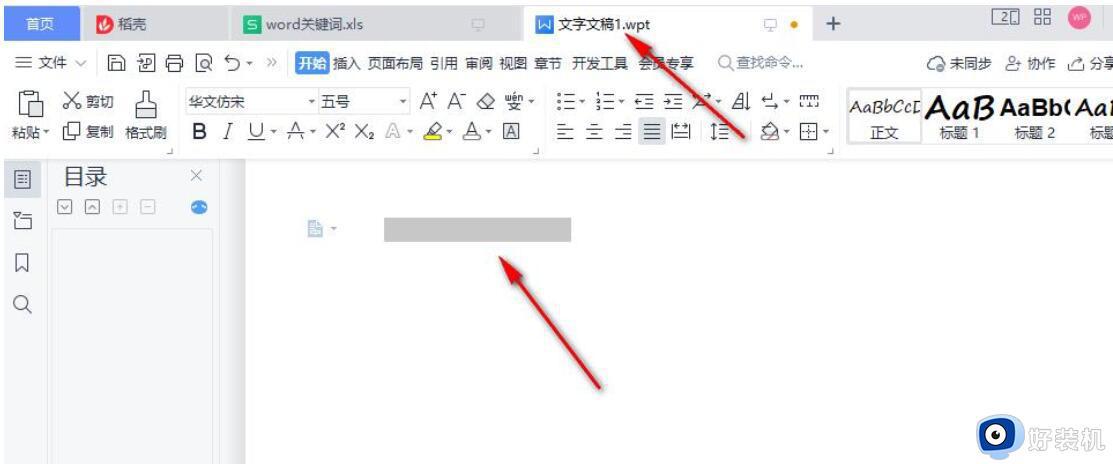
2、在选择中文中无法显示的文本后,我们点击打开它“开始”在子工具栏中找到字体颜色图标。
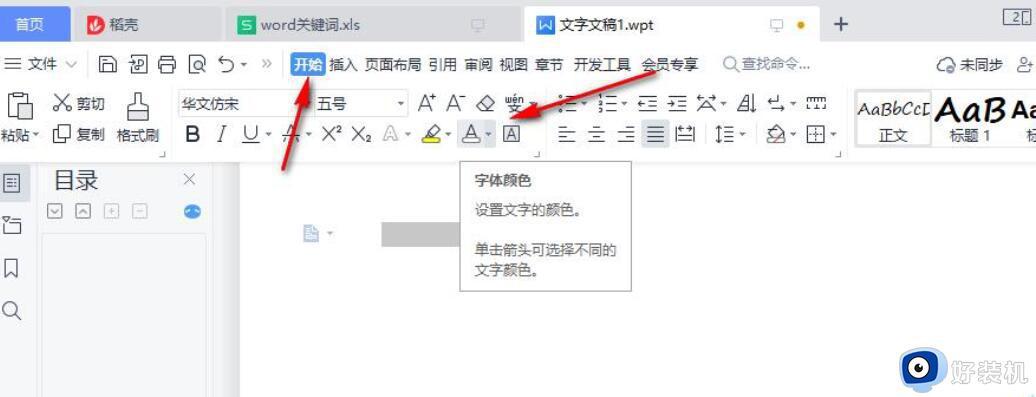
3、点击打开后,单击下拉列表选择“黑色”方框即可。
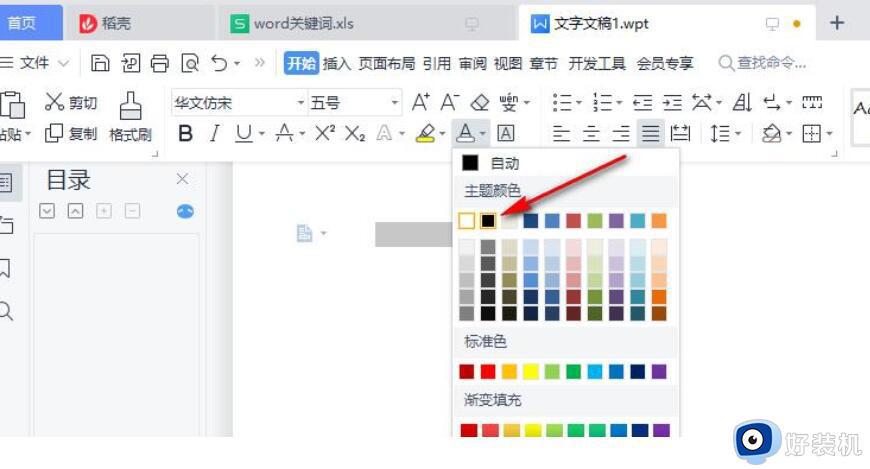
4、更改字体颜色后,显示我们的文本。
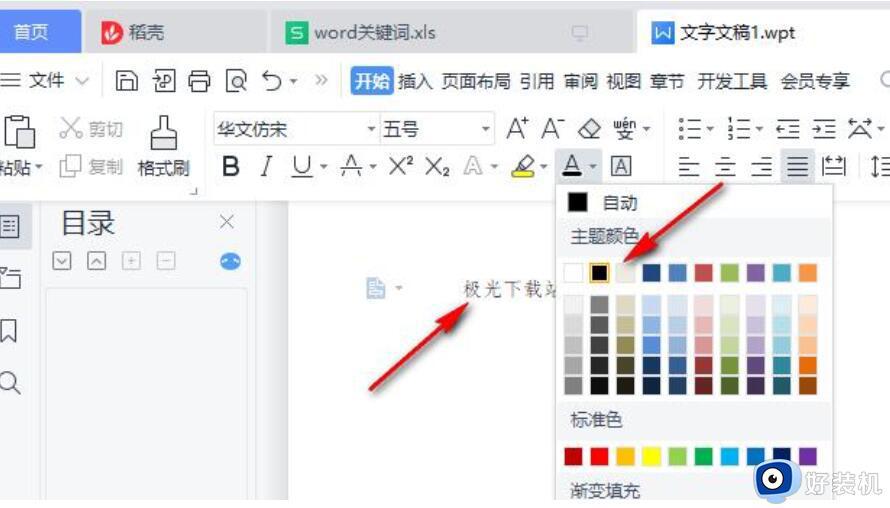
方法二:
1、如果第一个解决方案无效,点击页面后无法出现光标,我们可以右键单击页面空白,选择“字体”选项。
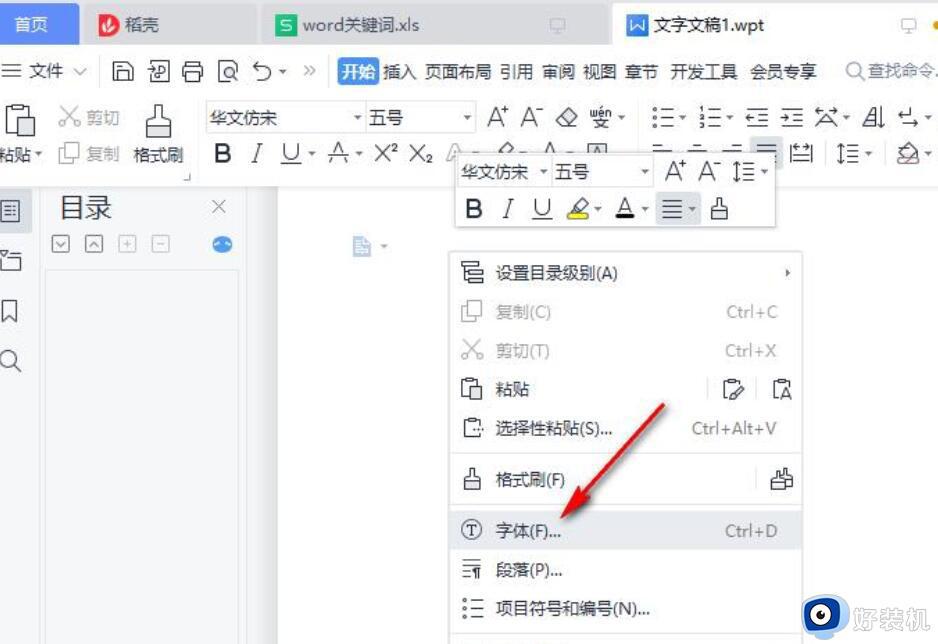
2、进入字体页后,我们可以看到它“隐藏文字”选项处于检查状态,我们取消检查并点击页面下方“确定”选项即可。
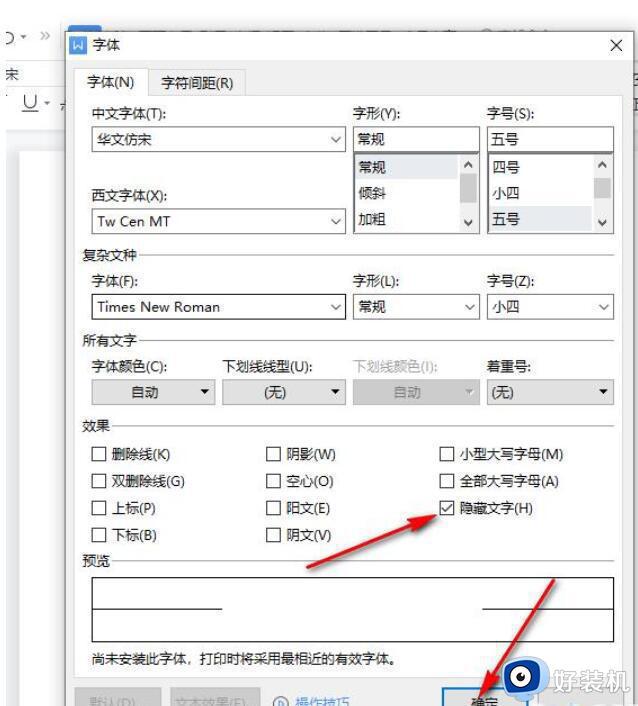
以上是关于word文档打开后文字不显示怎么办的解决方法,有遇到这个问题的用户就可以按照上面的教程来解决,希望对您有所帮助。
word文档打开后文字不显示怎么办 word有字但是显示不出来怎么办相关教程
- word文档显示无法显示所请求的字体什么原因 word文档显示无法显示所请求的字体两种解决方法
- 为什么word打字显示不出来 word输入文字消失不见怎么解决
- 图片复制到word显示不全怎么办 word文档里的图片显示不完整怎么解决
- word标题字体显示不全怎么回事 word文档标题显示不全如何解决
- word打字不显示字了是怎么回事 word打字不显示字如何解决
- word表格文字被削一半怎么办 word表格文字显示不全,头被削了怎么解决
- word表格字被遮住一半怎么回事 word字体显示不全或是显示一半如何处理
- word表格文字显示不全怎么办 word表格文字显示一半隐藏一半怎么解决
- word文档表格里的文字只显示一半如何处理
- word文字只显示半截怎么回事 word中的文字只显示一半的解决方法
- 电脑无法播放mp4视频怎么办 电脑播放不了mp4格式视频如何解决
- 电脑文件如何彻底删除干净 电脑怎样彻底删除文件
- 电脑文件如何传到手机上面 怎么将电脑上的文件传到手机
- 电脑嗡嗡响声音很大怎么办 音箱电流声怎么消除嗡嗡声
- 电脑我的世界怎么下载?我的世界电脑版下载教程
- 电脑无法打开网页但是网络能用怎么回事 电脑有网但是打不开网页如何解决
电脑常见问题推荐
- 1 b660支持多少内存频率 b660主板支持内存频率多少
- 2 alt+tab不能直接切换怎么办 Alt+Tab不能正常切换窗口如何解决
- 3 vep格式用什么播放器 vep格式视频文件用什么软件打开
- 4 cad2022安装激活教程 cad2022如何安装并激活
- 5 电脑蓝屏无法正常启动怎么恢复?电脑蓝屏不能正常启动如何解决
- 6 nvidia geforce exerience出错怎么办 英伟达geforce experience错误代码如何解决
- 7 电脑为什么会自动安装一些垃圾软件 如何防止电脑自动安装流氓软件
- 8 creo3.0安装教程 creo3.0如何安装
- 9 cad左键选择不是矩形怎么办 CAD选择框不是矩形的解决方法
- 10 spooler服务自动关闭怎么办 Print Spooler服务总是自动停止如何处理
